Większość z nas jest całkowicie nieświadoma tego faktuże układ klawiatury nie jest czymś, co zostało zaprojektowane w niebie. Możesz zmienić przypisanie dowolnego klawisza na klawiaturze. Za każdym razem, gdy naciśniesz klawisz, klawiatura faktycznie komunikuje się z systemem Windows za pomocą wstępnie zdefiniowanej mapy klawiszy przechowywanej w rejestrze systemu Windows. Na przykład, gdy naciśniesz Q, komputer - w swoim własnym języku - odpowiada na Q za pomocą zmapowanego klucza zapisanego w rejestrze. Jeśli jednak chcesz zamapować ten klucz Q, aby działał jako klucz W, możesz to zrobić za pomocą zwykłego włamania do rejestru. Ponieważ nie jest wskazane, aby bawić się w rejestrze systemu Windows, możesz użyć aplikacji, która pomaga w łatwym mapowaniu klawiszy klawiatury. Jednym z takich narzędzi jest SharpKeys. Aplikacja nie jest nowa, ale różne aktualizacjeuczyniły go bardziej niezawodnym w porównaniu do jego początkowych wersji. SharpKeys wykonuje dokładnie to samo zadanie, które można wykonać, modyfikując rejestr systemu Windows, ale w znacznie łatwiejszy sposób. Pozwala przypisać jeden klucz do drugiego lub całkowicie go wyłączyć. Jeśli, podobnie jak większość użytkowników, masz ten zwyczaj przypadkowego uderzenia w Caps Lock, za pomocą SharpKeys, możesz łatwo go wyłączyć lub zmapować innym pożądanym klawiszem.
Narzędzie zasadniczo zapewnia interfejs użytkownika z kluczami rejestru mapowania kluczy. Mapowanie klawiszy jest proste. Wystarczy, że powiesz aplikacji o kluczu, który chcesz zmodyfikować, i naciśnij Napisz do rejestru.

Aby dodać klucz, kliknij Dodaj przycisk w oknie głównym. Pojawi się osobne okno, w którym możesz przypisać zarówno klucze wejściowe, jak i wyjściowe. Na przykład poniżej Z klucza wybierz klucz, którym chcesz manipulować. Możesz alternatywnie kliknąć Wpisz klucz przycisk, a następnie naciśnij żądane naciśnięcie klawisza. Korzystając z tej samej metody, wybierz mapowanie klucza wyjściowego z Do klucza lista. Ta lista ma również opcję wyłączenia wybranego klucza na górze listy; wybierz klucz z Mapuj ten klucz listę i wybierz Wyłącz klucz od Do tego klucza lista.
Po wybraniu kombinacji kliknij dobrze aby zamknąć to okno, a następnie wybierz Napisz do rejestru opcja. Należy zauważyć, że musisz się wylogować lub ponownie uruchomić komputer, aby poprawnie przypisać klucz. Aby cofnąć wszelkie zmiany, po prostu Usunąć mapowanie klawiszy z głównej listy, ponownie kliknij Napisz do rejestru a następnie uruchom ponownie komputer.
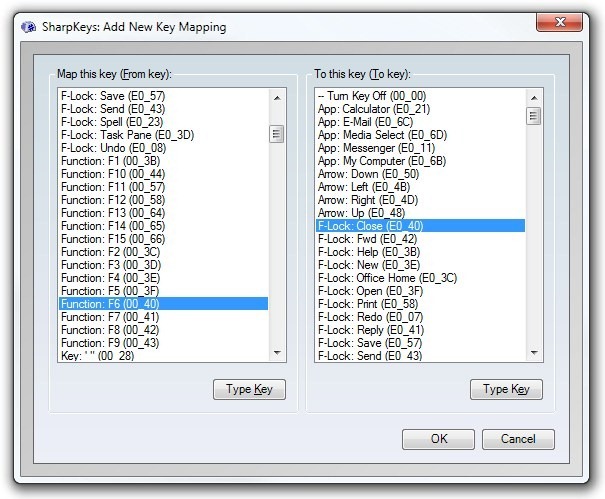
SharpKeys działa na Windows XP, Windows Vista, Windows 7 i Windows 8. Testowaliśmy aplikację na Windows 7, wersja 64-bitowa.
Pobierz SharpKeys













Komentarze